Envoyer une notification à partir d’une application
Vous pouvez envoyer une notification Push d’une application à une autre ou à la même application. Dans les applications canevas, vous pouvez envoyer des notifications au moyen du connecteur Power Apps Notification.
Dans cet article, l’exemple d’application utilisé pour les notifications est construit à partir du modèle d’application par défaut Gestion d’incident.
Notes
Avant de commencer, créez des notifications Push pour l’application mobile Power Apps. Pour plus d’informations : Créer des notifications Push pour l’application mobile Power Apps.
Dans Power Apps, accédez à l’application à laquelle vous souhaitez envoyer des notifications Push.
Copiez l’ID de l’application. Pour plus d’informations : Récupérer l’ID d’une application.
Dans le volet de gauche, sélectionnez Données - Connexions.
Modifiez l’application. Pour plus d’informations : Modifier une application
Sélectionnez Afficher - Sources de données.
Sélectionnez Ajouter une source de données.
Sélectionnez Nouvelle connexion.
Sélectionnez Notification Power Apps.
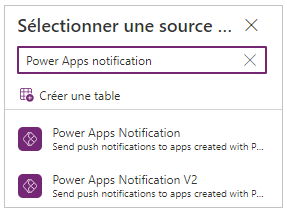
Collez l’ID d’application copié à l’étape précédente.
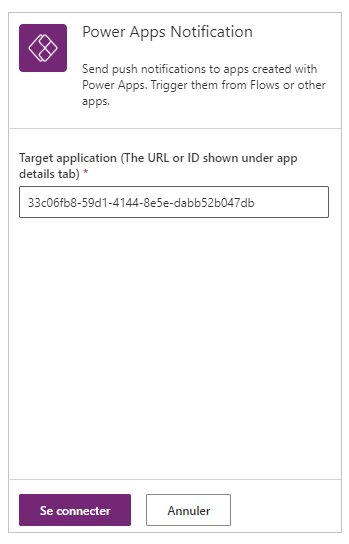
Cliquez sur Se connecter.
Ajoutez la connexion de notification Push à l’application de déclenchement en suivant les étapes similaires.
Dans l’exemple, utilisez la même application comme déclencheur. L’utilisateur qui réaffecte l’incident déclenche également une notification Push qui est envoyée au nouveau propriétaire de l’incident.
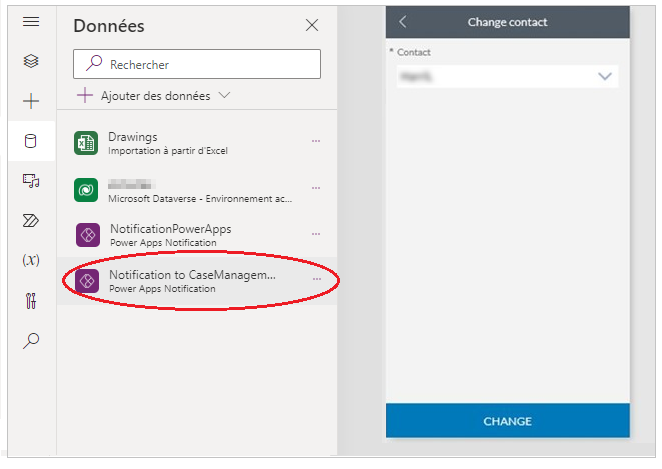
À partir de la connexion de la notification Push, appelez la méthode SendPushNotification.
Dans l’exemple, déclenchez cette notification à l’aide de la propriété OnSuccess dans un formulaire.
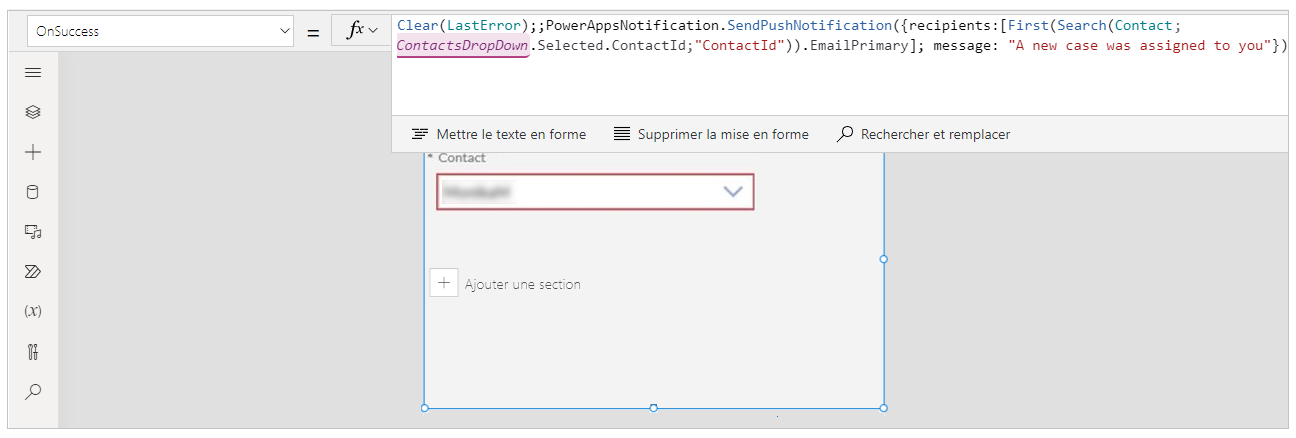
Syntaxe
| Nom | Description |
|---|---|
| SendPushNotification | Envoie une notification Push à l’application spécifiée dans les paramètres de connexion de la notification. |
Paramètres
| Nom | Type | Description |
|---|---|---|
| destinataires | Tableau de chaînes, requis | Liste des éléments suivants :
|
| message | Chaîne, requis | Corps du message des notifications Push. |
| openApp | Booléenne (facultatif) | Indique si l’application s’ouvre lorsque l’utilisateur appuie sur la notification Push. |
| params | Paramètres, en option | Paramètres de clé-valeur à transmettre à la notification. Ces éléments peuvent être traités davantage dans l’application pour ouvrir une page spécifique et charger un état donné. |
Exemples de formules
Envoyez une notification de base.
PowerAppsNotification.SendPushNotification(
{
recipients: ["f60ccf6f-7579-4f92-967c-2920473c966b", "72f988bf-86f1-41af-91ab-2d7cd011db47"],
message: "A new case was assigned to you."
}
)
Envoyez une notification qui ouvre une application et transmet des paramètres spécifiques.
PowerAppsNotification.SendPushNotification(
{
recipients: ["email1@contoso.com", "email2@contoso.com"],
message: "message in the notification toast",
params: Table({key:"notificationKey", value:"The value for notificationKey"}),
openApp: true
}
)
Voir aussi
- Créer des notifications push pour l’application mobile Power Apps
- Référence de notification Power Apps
Notes
Pouvez-vous nous indiquer vos préférences de langue pour la documentation ? Répondez à un court questionnaire. (veuillez noter que ce questionnaire est en anglais)
Le questionnaire vous prendra environ sept minutes. Aucune donnée personnelle n’est collectée (déclaration de confidentialité).